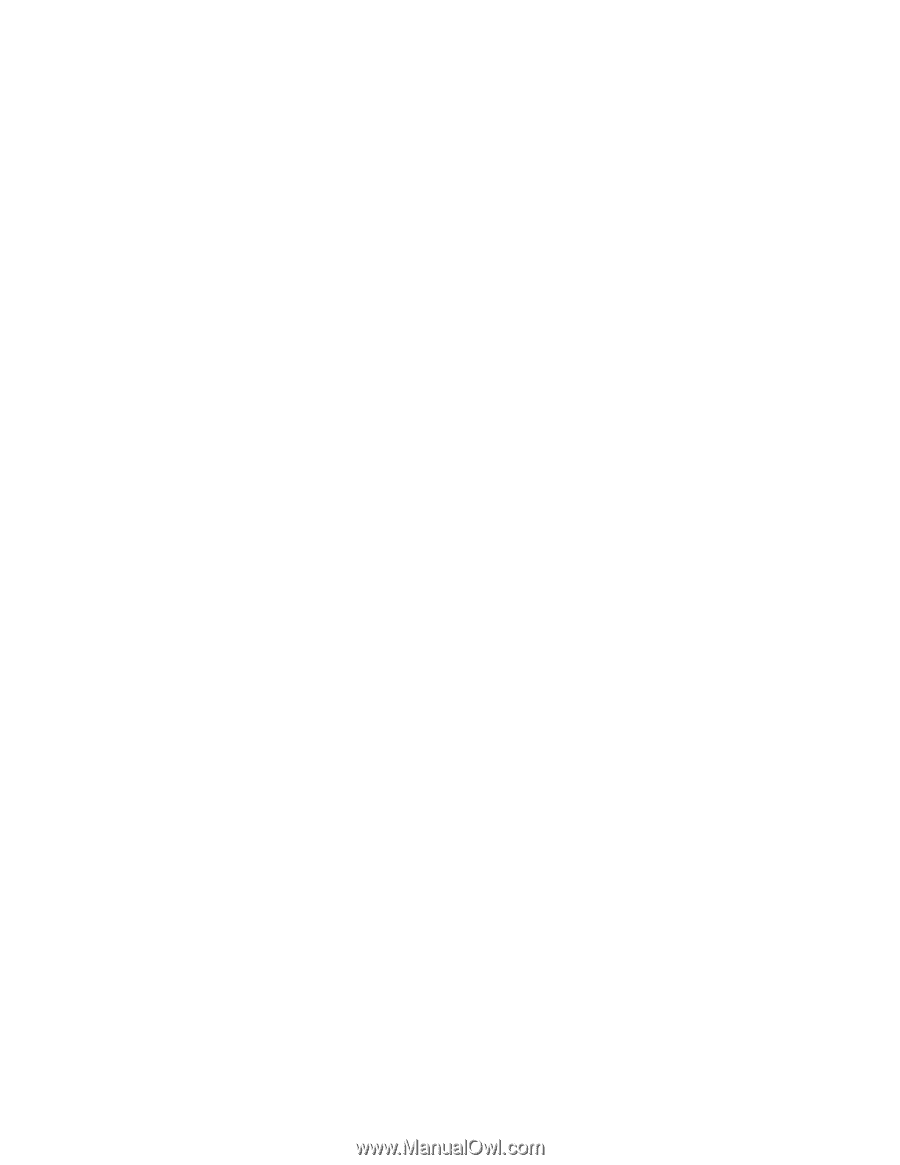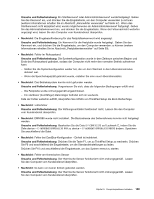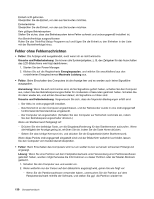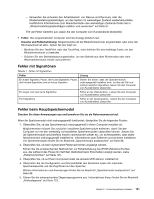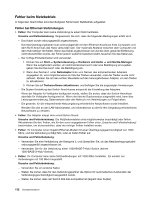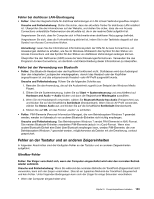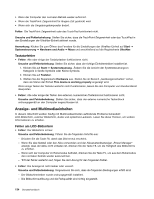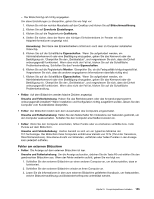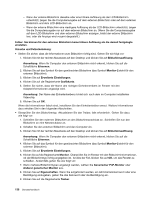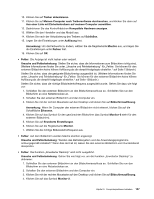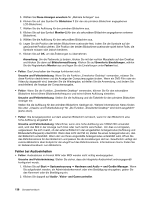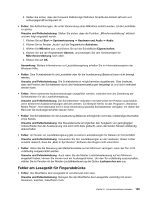Lenovo ThinkPad Edge E425 (German) User Guide - Page 154
Anzeige- und Multimediaeinheiten, Tastaturfehler, Fehler am LCD-Bildschirm
 |
View all Lenovo ThinkPad Edge E425 manuals
Add to My Manuals
Save this manual to your list of manuals |
Page 154 highlights
• Wenn der Computer den normalen Betrieb wieder aufnimmt. • Wenn die TrackPoint-Zeigereinheit für längere Zeit gedrückt wird • Wenn sich die Umgebungstemperatur ändert. Fehler: Die TrackPoint-Zeigereinheit oder das TouchPad funktioniert nicht. Ursache und Fehlerbehebung: Stellen Sie sicher, dass die TrackPoint-Zeigereinheit oder das TouchPad in den Einstellungen der UltraNav-Einheit aktiviert wurde. Anmerkung: Klicken Sie zum Öffnen des Fensters für die Einstellungen der UltraNav-Einheit auf Start ➙ Systemsteuerung ➙ Hardware und Audio ➙ Maus und anschließend auf die Registerkarte UltraNav. Tastaturfehler • Fehler: Alle oder einige der Tastaturtasten funktionieren nicht. Ursache und Fehlerbehebung: Stellen Sie sicher, dass der richtige Einheitentreiber installiert ist. 1. Klicken Sie auf Start ➙ Systemsteuerung. Ändern Sie die Ansicht der Systemsteuerungvon Kategorie in Große Symbole oder Kleine Symbole. 2. Klicken Sie auf Tastatur. 3. Wählen Sie die Registerkarte Hardware aus. Stellen Sie im Bereich „Geräteeigenschaften" sicher, dass als Status der Einheit This device is working properly angezeigt wird. Wenn einige Tasten der Tastatur weiterhin nicht funktionieren, lassen Sie den Computer vom Kundendienst überprüfen. • Fehler: Alle oder einige der Tasten des externen numerischen Tastenblocks funktionieren nicht. Ursache und Fehlerbehebung: Stellen Sie sicher, dass der externe numerische Tastenblock ordnungsgemäß an den Computer angeschlossen ist. Anzeige- und Multimediaeinheiten In diesem Abschnitt werden häufig mit Multimediaeinheiten auftretende Probleme behandelt: LCD-Bildschirm, externer Bildschirm, Audio und optisches Laufwerk. Lesen Sie diese Themen, um weitere Informationen zu erhalten. Fehler am LCD-Bildschirm • Fehler: Der Bildschirm ist leer. Ursache und Fehlerbehebung: Führen Sie die folgenden Schritte aus: - Drücken Sie die Taste F6, damit das Bild erneut erscheint. - Wenn Sie das Netzteil oder den Akku verwenden und der Akkuzustandsanzeiger „Power Manager" anzeigt, dass der Akku nicht entladen ist, drücken Sie die Taste F8, um die Helligkeit des Bildschirms zu erhöhen. - Wenn sich der Computer im Ruhemodus befindet, drücken Sie die Taste Fn, um aus dem Ruhemodus den normalen Betrieb wieder aufzunehmen. - Tritt der Fehler weiterhin auf, folgen Sie der Lösung für den folgenden Fehler. • Fehler: Die Anzeige ist nicht lesbar oder verzerrt. Ursache und Fehlerbehebung: Vergewissern Sie sich, dass die folgenden Bedingungen erfüllt sind: - Der Bildschirmtreiber wurde ordnungsgemäß installiert. - Die Bildschirmauflösung und die Farbqualität sind richtig eingestellt. 134 Benutzerhandbuch